Kurzübersicht: CAD-Symbolleiste mit „Punkte mit Code messen“ oder „Topo messen“
Beachten Sie die Beispielmerkmale und die nachstehenden Informationen zum Drücken der jeweiligen Schaltfläche, um diese Merkmale in der CAD-Symbolleiste mit der Option Punkte mit Code messen zu erstellen.
Schritt-für-Schritt-Informationen zum Verwenden der einzelnen Funktionen finden Sie unter Objekte in „Punkte mit Code messen“ mit Kontrollcodes erstellen.
Zum Erstellen von Objekten für die Bordsteinhinterkante (BC) oder Standardschächte (STMH) definieren Sie die Merkmalscodes BC und STMH in der Merkmalsbibliothek als Linien und stellen sicher, dass die Merkmalsbibliothek Definitionen für die passenden Kontrollcodes enthält.
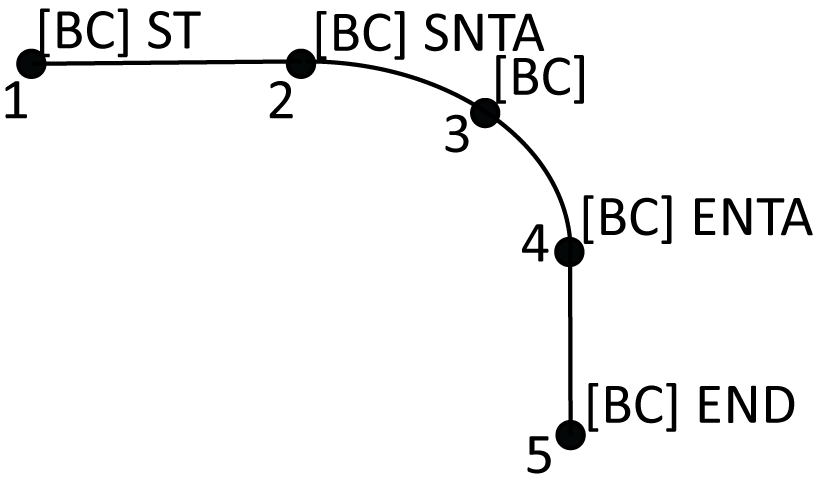
- Tippen Sie für Punkt 1 auf
+ [BC].
- Tippen Sie für Punkt 2 auf
+ [BC].
- Tippen Sie für Punkt 3 auf [BC].
- Tippen Sie für Punkt 4 auf
+ [BC].
- Tippen Sie für Punkt 5 auf
+ [BC].
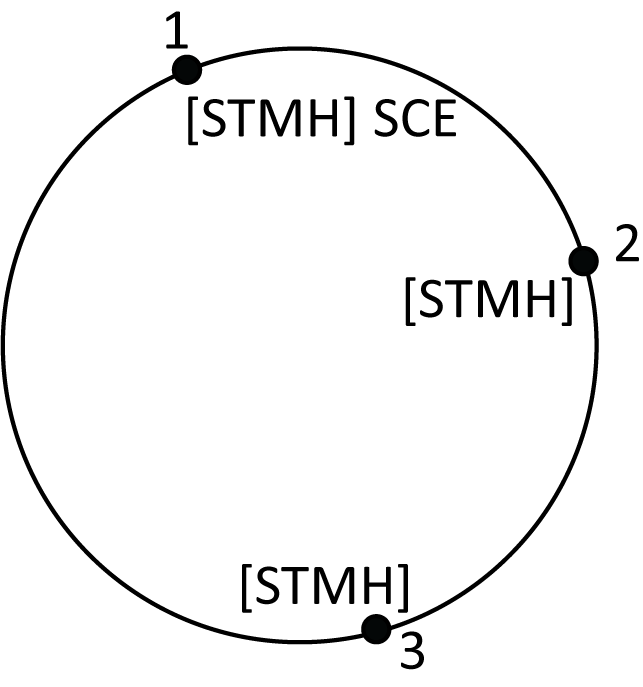
- Tippen Sie für Punkt 1 auf
+ [STMH].
- Für Punkt 2 wählen Sie [STMH].
- Tippen Sie für Punkt 3 auf [STMH].
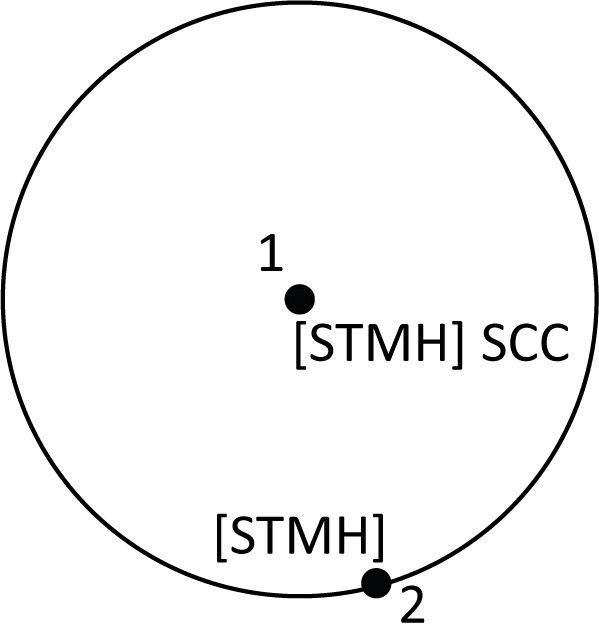
- Tippen Sie für Punkt 1 auf
+ [STMH].
- Für Punkt 2 wählen Sie [STMH].
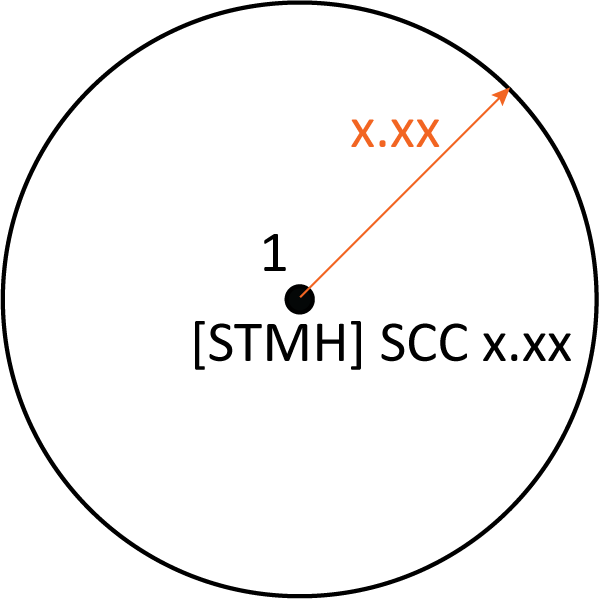
- Tippen Sie auf
.
- Tippen Sie auf [STMH] +
+ Radiuswert [x.xx].
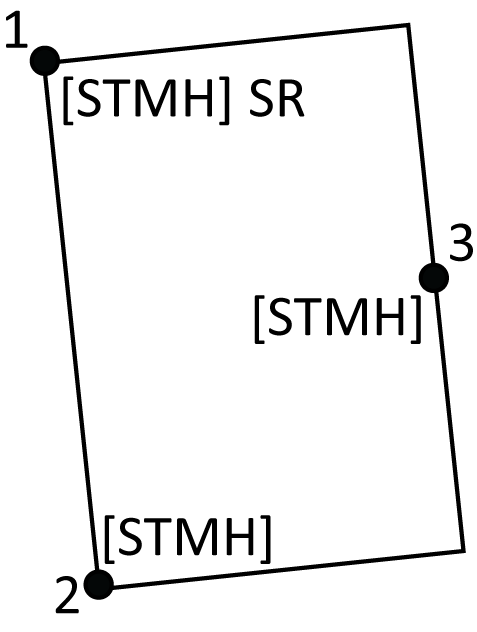
- Tippen Sie für Punkt 1 auf
+ [STMH].
- Für Punkt 2 wählen Sie [STMH].
- Tippen Sie für Punkt 3 auf [STMH].
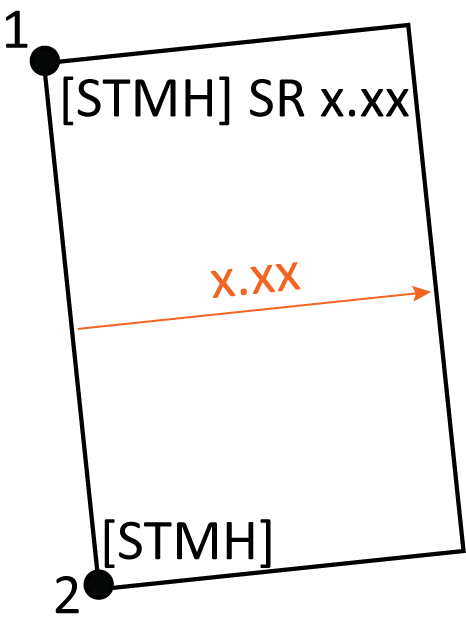
- Tippen Sie auf
.
- Tippen Sie für Punkt auf [STMH] +
+ Breitenwert [(+/-)x.xx].
- Für Punkt 2 wählen Sie [STMH].
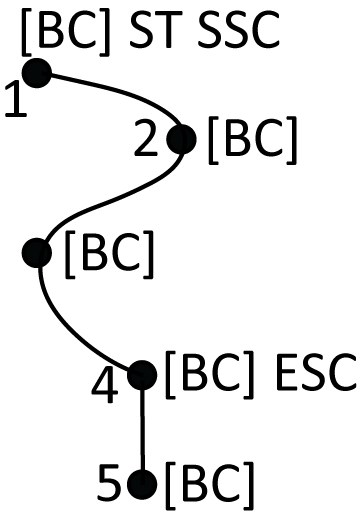
- Tippen Sie für Punkt 1 auf
+
[BC].
- Tippen Sie für Punkt 3 auf [BC].
- Tippen Sie für Punkt 3 auf [BC].
- Tippen Sie für Punkt 4 auf
+ [BC].
- Tippen Sie für Punkt 3 auf [BC].